Linux 管理:Ubuntu Linux 初学者教程
在此页
- 我们会做什么?
- 学习基本命令
- 学习用户管理命令
- 学习文件权限命令。
- 学习网络命令。
- 学习魔鬼的命令。
Linux 是一个多用户系统,可作为台式机和服务器的可靠开源系统。 Linux 是使用最广泛的开源操作系统 (OS)。 Ubuntu Linux 操作系统有两个版本。
- 桌面版
- 服务器版本
桌面版
此版本具有类似于 Windows 操作系统的图形用户界面 (GUI)。所有需要执行的操作都可以使用 UI 执行。该操作系统也可以使用终端进行管理。要使用终端执行任何操作,必须熟悉操作系统提供的命令。
服务器版本
服务器版本只能使用命令进行管理,没有用户界面来执行任何类型的操作。服务器版本始终是组织的首选,因为桌面版本会浪费磁盘空间、CPU 周期和 GUI 所需的 RAM。
Linux 有不同的风格。 Ubuntu、Fedora、Redhat、Centos、Suse 等等。
在本文中,我们将使用 Ubuntu 服务器版本来学习使用命令来使用 Linux。在这篇文章中,我们不会看到 Linux 操作系统的安装过程,我会尽量使这篇文章非常简单和干净。
先决条件
- Ubuntu 服务器版本(或桌面)
我们将要做什么?
- 学习基本命令。
- 学习用户管理
- 学习文件权限命令。
- 学习网络命令。
- 学习魔鬼的命令。
学习基本命令
连接到服务器后,您将看到如下屏幕。
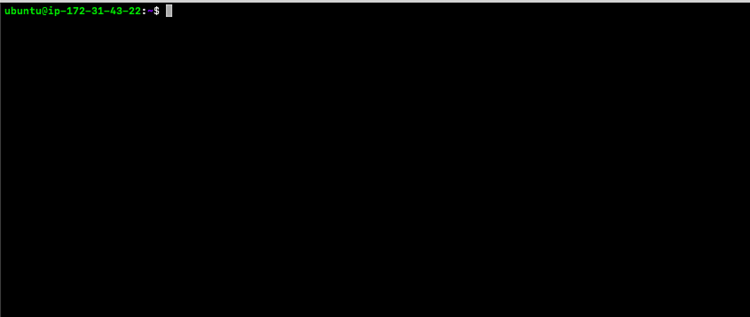
在继续执行命令之前,让我们了解屏幕上显示的内容。
这里,
ubuntu is a username usich which you have logged-in into the system.ip-172-31-43-22 is the hostname of the system.$ shows that you are in the normal prompt (non-root user)# shows that you are in the root user prompt
在我们的系统中,我们使用非根用户登录,这就是我们在终端中看到 $的原因现在让我们看看 linux 的基本命令。
查看系统的 IP 地址以及其他系统网络信息。ifconfig请参阅 Linux 版本。这将显示 linux 系统的版本和风格。 \cat\ 命令将读取 \/etc/issue\。
cat /etc/issue请参阅 Linux 版本/偏好以及更多详细信息。
cat /etc/os-release查看我们登录系统时使用的用户名。
whoami查看系统的主机名。
hostname请参阅系统日期以及日期、时间和时区。
date查看当前目录/文件夹。
pwd在当前位置创建一个新目录/文件夹。
mkdir my-first-directory在当前位置创建一个新文件。
touch my-first-file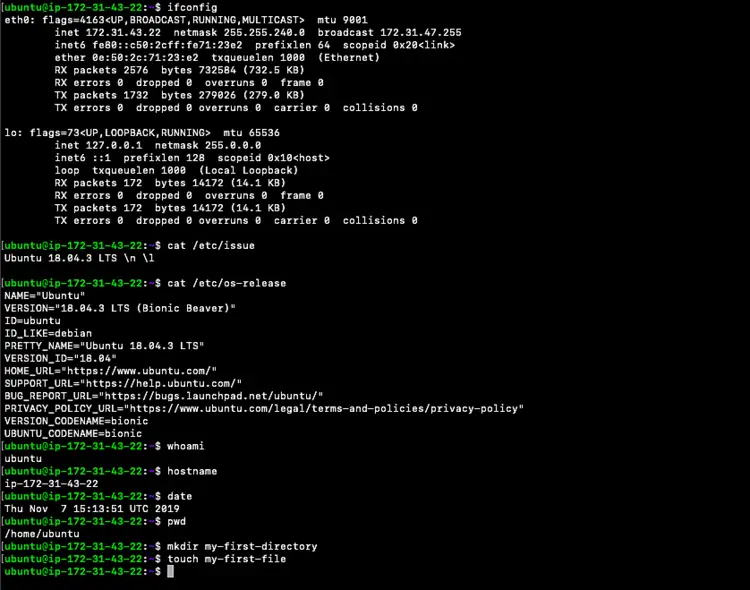
clear列出当前目录中的文件和文件夹。
ls列出当前目录中的文件和文件夹以及有关它们的更多详细信息。
ls -l更改目录。
cd my-first-directory/返回上一个目录。
cd -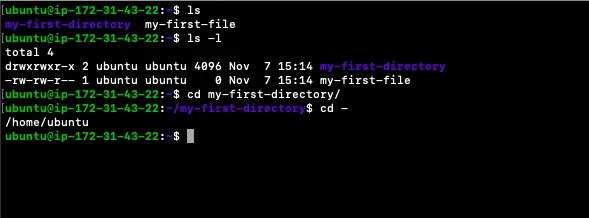
打开文件写入其中。
vim my-first-filePress “i” to go into “write” mode
Then write whatever you want
Now press Esc :wq! to save and exit the file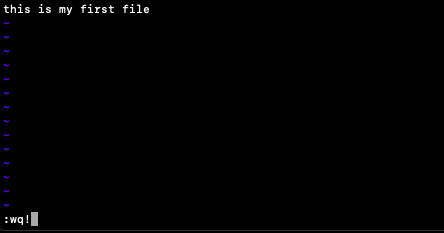
读取文件而不打开它进行写入。
cat my-first-file退出文件而不保存它。
vim my-first-fileWrite in it
Now press Esc :q! to exit the file without saving.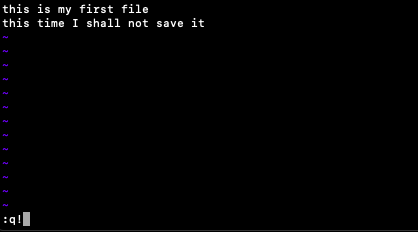
现在,使用我们在上面的步骤中看到的 cat 命令读取文件。
cat my-first-file查看 Linux Server 的目录结构。
使用 cd 命令将目录切换到/并使用 ls -l 命令列出文件。
cd /
ls -l输出
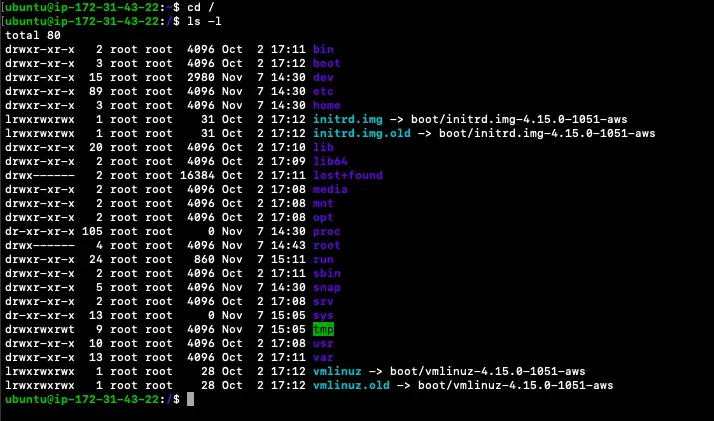
这些是在服务器中执行正常操作的一些基本命令。
在继续使用一些高级命令之前,让我们简单了解一下“通用顶级目录”。
/
The directory called “root.” It is the starting point for the file system hierarchy. Note that this is not related to the root, or superuser, account.
/bin
Binaries and other executable programs.
/etc
System configuration files.
/home
Home directories.
/opt
Optional or third party software.
/tmp
Temporary space, typically cleared on reboot.
/usr
User related programs.
/var
Variable data, most notably log files.
学习用户管理命令
在本节中,我们将看到创建和删除新用户的简单命令。
要处理用户管理命令,我们需要有 sudo 权限。 sudo 需要在执行任何管理命令之前附加。
添加新用户。
学习文件权限命令。
在本节中,我们将了解如何更改文件/目录权限/所有权。
首先,我们将了解如何处理文件权限命令。
除非文件/目录属于其他用户,否则无需拥有 sudo 权限。
首先,我们将使用 touch 命令创建一个文件,然后在其中添加文本,然后更改其权限。您可以自己尝试目录。
创建一个文件。
在玩文件/文件夹权限之前,让我们先了解一下。当您使用 ls -l 列出文件/目录时,您将看到如上图所示的一些信息。
- 第一个字符可以是“-”,表示它是一个文件,也可以是“d”,表示它是一个文件夹/目录。
- 接下来的九个字符 (rw-rw-r--) 表示安全性。请参考以下屏幕截图以了解这些(-rw-rw-r--)字符的含义
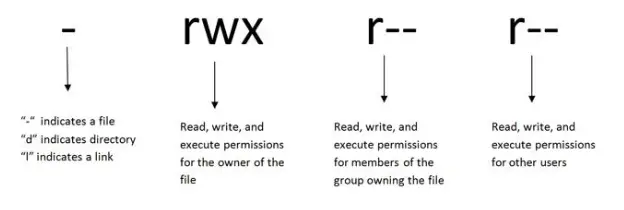
我们将在 Linux 中看到数字代码来更改文件权限,这是最简单的方法。
0 = No Permission
1 = Execute
2 = Write
4 = Read我们需要根据我们想要授予的权限级别添加数字。
许可编号为:
0 = ---
1 = --x
2 = -w-
3 = -wx
4 = r-
5 = r-x
6 = rw-
7 = rwx例如:
- chmod 777 test-permissions.txt 将为 test-permissions.txt 上的每个人授予读取、写入和执行权限。
- chmod 700 test-permissions.txt 将只对 test-permissions.txt 文件的所有者授予读取、写入和执行权限。
- chmod 327 test-permissions.txt 将向所有者授予写入和执行 (3) 权限,为组授予 w (2) 权限,并向其他用户授予读取、写入和执行权限。
现在让我们把“test-permissions.txt”的权限一一改成000、077,277,477,200,看看会发生什么。其余的你可以试试看。
输出
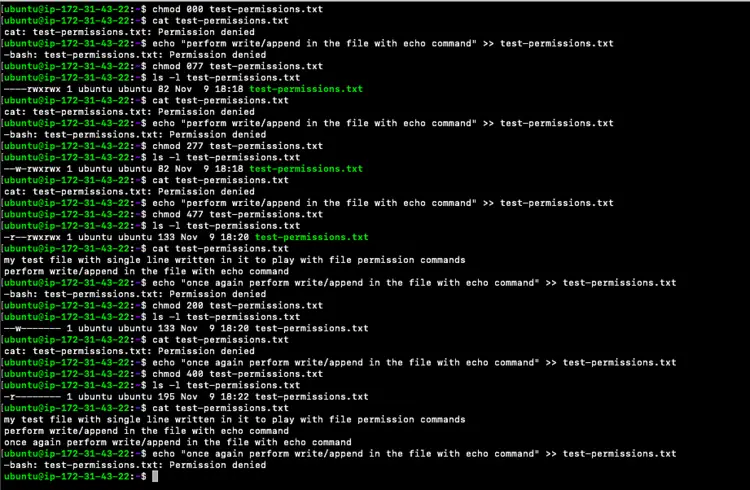
学习网络命令。
这些命令有助于网络故障排除。您的系统中可能没有“traceroute”命令。如果是这种情况,则可以使用以下命令来安装它。
sudo apt install traceroute查看系统IP。
ifconfig输出
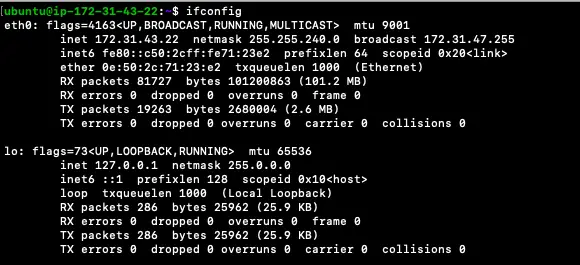
查看到网络主机的路由数据包。
traceroute google.com输出

查看特定端口上的连接。
telnet localhost 22输出
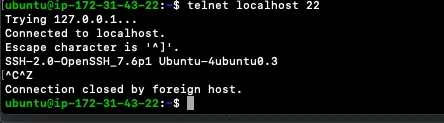
查看我们的每个网络连接并打开套接字。
netstat -tulpn输出
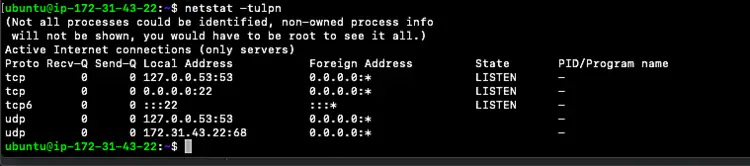
学习恶魔的命令。
\rm\ 命令在 linux 中也被称为魔鬼命令。它是一个删除命令,用于删除文件和文件夹。
由于服务器版本中没有垃圾桶/垃圾箱,因此需要非常小心地使用 rm。一旦删除文件,它就会永久删除,因此 rm 被称为 Devils 命令。现在让我们看看它删除文件和文件夹的用法。
删除文件。
rm my-first-file删除文件夹(将 -r 添加为 command 命令的选项)。
笔记:
1. 使用“rm”命令时要非常小心。
2. 任何命令前的“man”可以用来了解命令的更多信息。
例如
man rm
man ls
man useradd
man touch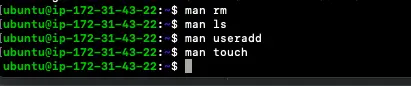
结论
在本文中,我们看到了 Linux 系统中常用和必需的命令。如果您想要本文的高级版本,请告诉我。
